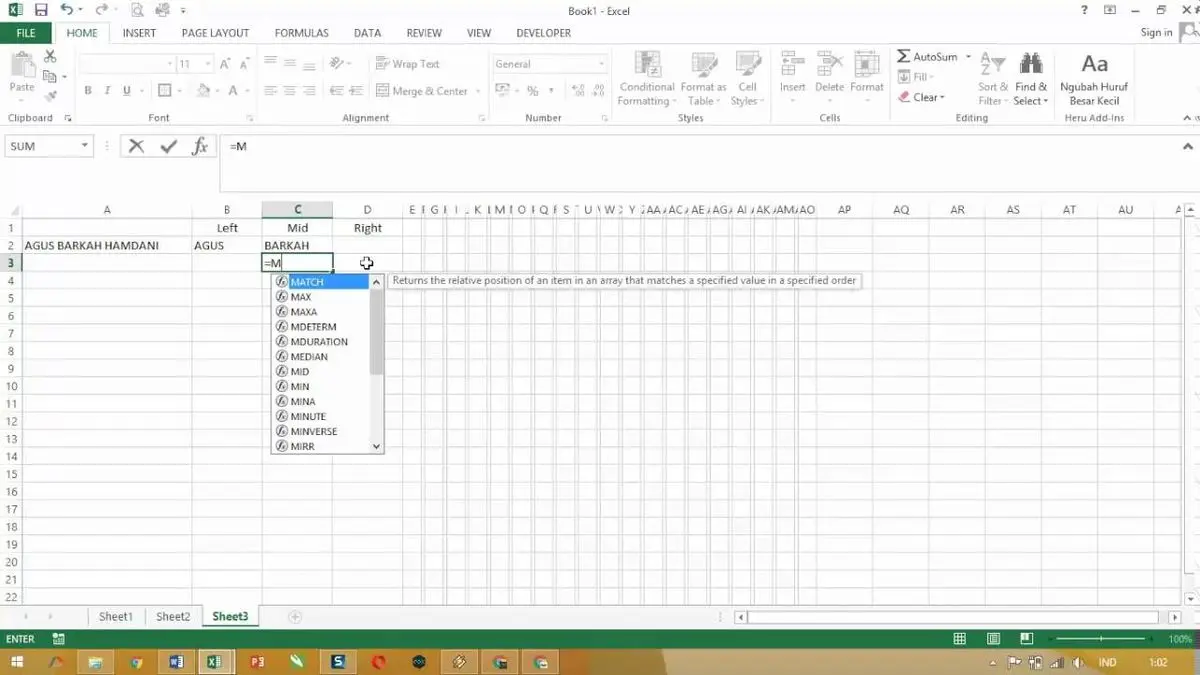CIREBON, RAKCER.ID – Dua fungsi yang sering digunakan untuk memanipulasi teks adalah fungsi LEFT dan RIGHT.
Kedua fungsi ini sangat membantu ketika Anda perlu mengambil sebagian karakter dari sebuah teks, baik dari awal maupun dari akhir sebuah string.
Dengan memahami dan menguasai fungsi LEFT dan RIGHT, pekerjaan yang berkaitan dengan pengolahan data teks di Excel akan menjadi jauh lebih mudah dan cepat.
Baca Juga:Cara Membuat Laporan Keuangan Sederhana di Excel untuk PemulaCara Membuat Daftar Inventaris yang Efektif dan Praktis di Excel
Misalnya, Anda memiliki data berupa kode produk yang terdiri dari beberapa karakter, dan Anda hanya perlu mengambil beberapa karakter pertama atau terakhir untuk analisis lebih lanjut.
Data alamat email yang ingin Anda pisahkan menjadi bagian nama pengguna dan domain.
Apa Itu Fungsi LEFT dan RIGHT di Excel? Fungsi LEFT dan RIGHT adalah fungsi teks di Excel yang digunakan untuk mengambil karakter tertentu dari sebuah teks.
Fungsi LEFT mengambil karakter dari bagian paling kiri (awal) string teks, sementara fungsi RIGHT mengambil karakter dari bagian paling kanan (akhir) string teks.
Fungsi ini sangat berguna untuk memisahkan data teks yang panjang menjadi bagian-bagian yang lebih kecil sesuai kebutuhan.
Cara Menggunakan Fungsi LEFT dan RIGHT di Excel
1. Cara Penggunaan Fungsi LEFT
Fungsi LEFT memiliki sintaks sebagai berikut:
=LEFT(teks; [jumlah_karakter])
- teks: Merupakan teks atau referensi sel yang berisi teks yang ingin Anda ambil sebagian karakternya.
- jumlah_karakter: (opsional) Jumlah karakter yang ingin diambil dari kiri teks. Jika tidak diisi, maka Excel akan mengambil 1 karakter secara default.
Contoh penggunaan:
Jika di sel A1 terdapat kata “Indonesia”, rumus berikut:
=LEFT(A1; 4)
akan menghasilkan “Indo”, yaitu 4 karakter pertama dari kata “Indonesia”.
2. Cara Penggunaan Fungsi RIGHT
Fungsi RIGHT memiliki sintaks yang mirip dengan LEFT, yaitu:
=RIGHT(teks; [jumlah_karakter])
Baca Juga:Cara Menggunakan Fungsi IF untuk Mengelola Daftar Tugas Prioritas dengan EfektifCara Menggunakan Fungsi ROUND dan TRUNC di Excel untuk Mempermudah Pengolahan Data Angka
- teks: Teks atau referensi sel yang ingin diambil sebagian karakternya dari kanan.
- jumlah_karakter: Jumlah karakter yang ingin diambil dari kanan teks.
Contoh penggunaan:
Jika di sel B1 terdapat kata “Jakarta”, rumus berikut:
=RIGHT(B1; 3)
akan menghasilkan “rta”, yaitu 3 karakter terakhir dari kata “Jakarta”.